相信有用户对东芝u盘这一品牌不陌生吧,很多用户都对这个品牌的评价很高觉得东芝真心是性价比之王,因此有很多的用户都在使用着东芝u盘,但是也不排除的会出现故障时,例如东芝u盘写保护,那么该怎么办呢?下面,小编就来跟大家解说如何去解决东芝u盘写保护的情况。
我们都知道U盘在现在经常被用于存储照片、资料、影像,只有拇指大小,实现便携式移动存储、大大提高了办公效率,使人类生活更便捷。但是它也会调皮的给我们带来一些“小烦恼”,什么U盘无法显示,无法读取等等,而u盘写保护也是常见的故障之一了,下面,小编就来跟大家说说解决东芝u盘写保护的操作办法。
东芝u盘写保护怎么去掉
方案一:
仔细看看U盘上面有没有写保护开关,如果开启了写保护的,可以滑动关闭。

u盘写保护图-1
方案二:
(针对注册表异常导致的U盘写保护解决方法)
点击开始-运行(或直接按win键+r),然输入“regedit”,然后点击“确定”按钮。
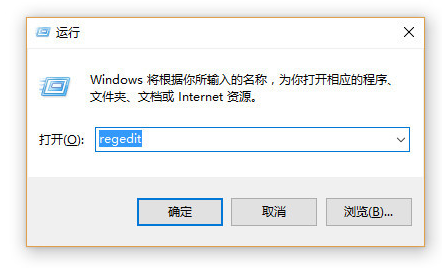
解决u盘写保护图-2
依次打开HKEY_LOCAL_MACHINE \ SYSTEM \ CurrentControlSet \ Control,选中之后看看右侧是否有“StorageDevicePolicies”,如果没有就需要新建。
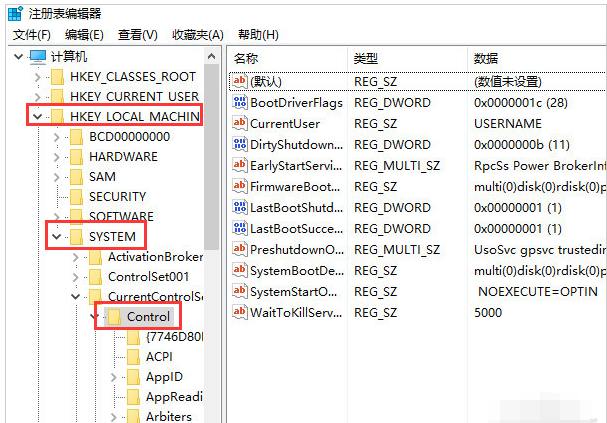
u盘写保护图-3
新建方法。右键点击“Control”(或者直接在右侧空白区域点击右键),然后依次点击新建,选择:项
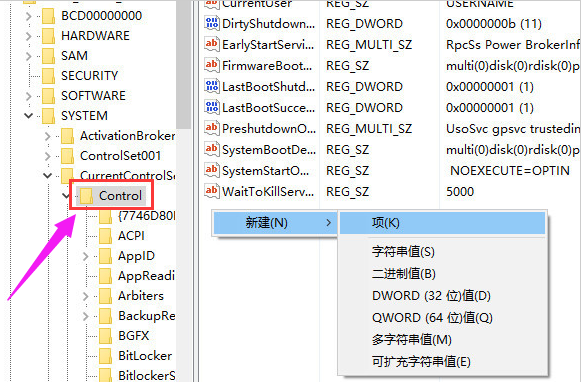
解决u盘写保护图-4
把新建的项右键重命名为”StorageDevicePolicies”。
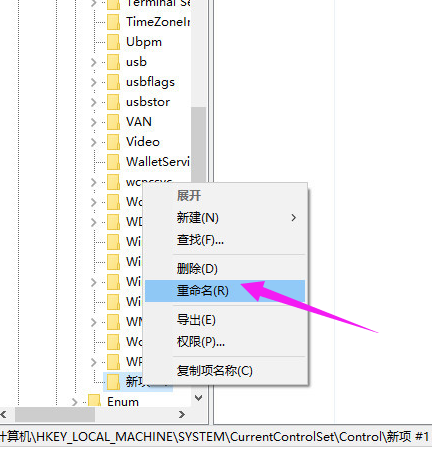
u盘写保护图-5
创建成功之后打开StorageDevicePolicies,在空白处单击右键,然后点击新建-DWORD值,命名为WriteProtect。
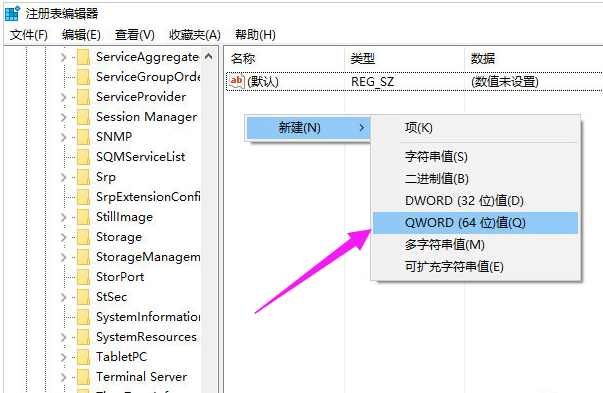
u盘图-6
在点击WriteProtect。 把WriteProtect的数值数据设置为0,然后点击确定之后插入U盘。
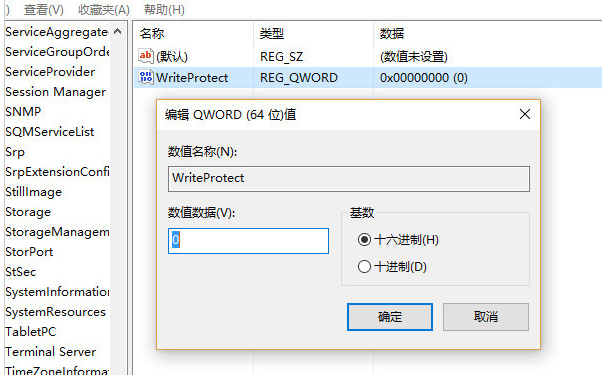
写保护图-7
方案三:
分区格式为exFat异常。点击“开始|” - “运行”(或者直接按win键+r) ,然后输入CMD, 然后点击确定。
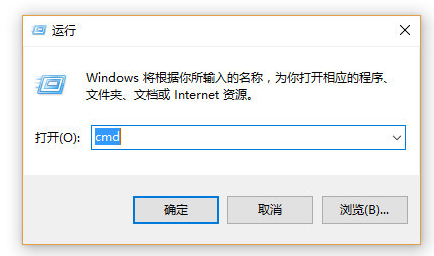
写保护图-8
然后输入“chkdsk H: /F”,其中“H:”是U盘盘符,输入后点击键盘回车键,提示没问题的话直接重新拔插U盘。
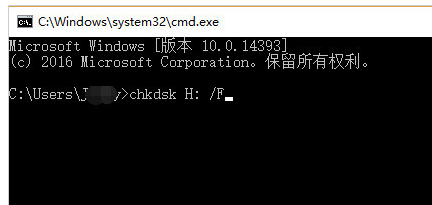
u盘图-9
相关阅读
- 暂无推荐
《》由网友“”推荐。
转载请注明: